Как удалить виндовс сервер
Обновлено: 03.07.2024
В этой статье описано, как удалить серверы в локальных дисковых пространствах с помощью PowerShell.
Удаление сервера без удаления дисков
Если вы планируете вскоре вернуть сервер в кластер или переместить его диски на другой сервер, вы можете удалить сервер из кластера, не удаляя его диски из пула носителей (вариант по умолчанию при удалении сервера с помощью диспетчера отказоустойчивости кластеров).
Используйте командлет Remove-ClusterNode в PowerShell:
Этот командлет выполняется быстро независимо от реализованной мощности, так как пул носителей "запоминает" недостающие диски и ожидает их возвращения. Данные с недостающих дисков не перемещаются. У параметра OperationalStatus для недостающих дисков будет значение "Связь утеряна", а состояние томов будет отображаться как "Неполный".
Когда диски возвращаются, они автоматически обнаруживаются и повторно связываются с пулом, даже если они находятся на новом сервере.
Не перемещайте диски с данными пула с одного сервера на несколько других серверов. Например, в случае сбоя одного сервера с десятью дисками (например, из-за сбоя системной платы или загрузочного диска) вы можете переместить все десять дисков на один новый сервер, но не перемещайте их по отдельности на разные серверы.
Удаление сервера и его дисков
Если вы хотите окончательно удалить сервер из кластера (это называется свертыванием), можете удалить как сам сервер из кластера, так и его диски из пула носителей.
Используйте командлет Remove-ClusterNode с необязательным флагом -CleanUpDisks:
Выполнение этого командлета может длиться долго (иногда много часов), так как Windows должна переместить все данные с этого сервера на другие серверы в кластере. После выполнения этого командлета диски окончательно удаляются из пула носителей, а тома возвращаются в работоспособное состояние.
Требования
Чтобы можно было окончательно удалить сервер и его диски, кластер должен соответствовать двум требованиям, указанным ниже. В противном случае командлет Remove-ClusterNode -CleanUpDisks сразу вернет ошибку и не будет перемещать данные, чтобы не допустить дополнительных сбоев.
Достаточно памяти
Во первых, необходимо иметь достаточно места на оставшихся серверах для размещения всех томов.
Например, если у вас четыре сервера, каждый из которых состоит из 10 дисков по 1 ТБ, у вас есть 40 ТБ физической памяти. После удаления одного сервера и всех его дисков у вас останется 30 ТБ места. Если ваши тома занимают более 30 ТБ места, они не поместятся на остающихся серверах, поэтому командлет вернет ошибку и не будет перемещать данные.
Достаточно доменов сбоя
Во-вторых, у вас должно быть достаточно доменов сбоя (как правило, серверов) для обеспечения устойчивости томов.
Например, если тома используют трехстороннее зеркальное отображение на уровне сервера, для обеспечения их полной работоспособности необходимо по крайней мере три сервера. Если попытаетесь удалить один из трех серверов и все его диски, командлет вернет ошибку и не будет перемещать данные.
В этой таблице показано минимальное количество доменов сбоя, необходимых для каждого типа устойчивости.
| Устойчивость | Минимальное количество доменов сбоя |
|---|---|
| Двухстороннее зеркало | 2 |
| Трехстороннее зеркало | 3 |
| Двойная четность | 4 |
Ничего страшного, если в течение короткого периода у вас будет меньше серверов (например, во время сбоев или обслуживания). Но чтобы тома вернулись в полностью работоспособное состояние, необходимо минимальное количество серверов, указанное выше.
Как выясняется, многие удаляют данные старых профилей с терминального сервера путём удаления папки пользователя %username% из каталога Users, что в корни неправильно. Во-первых, таким образом остаются хвосты в реестре. Во-вторых, если потребуется удалённому пользователю зайти, то Windows будет ему создавать каждый раз временный профиль и затрёт все его файлы по завершению сеанса. В-третьих, забывают или не знают что необходимо подшаманить реестр после таких действий. Как же правильно? Читаем дальше.
Удаление профиля пользователя windows через cвойства системы
Открываем Свойства системы через горячие клавиши Win + Pause или через программу "Выполнить" Win + R путём запуска файла панели управления (или ):

И переходим во вкладку Дополнительно, а там открываем параметры Профилей пользователей и нажимаем Параметры. .

Тут мы видим имена профилей, размер и дату изменения в крайнем правом столбце. Теперь выбираем необходимый профиль и нажимаем на кнопку Удалить . Теперь выбранный профиль пользователя удалён из системы. Точно таким же образом выполняется удаление профиля пользователя Windows 7.
Удаление профиля пользователя в Windows 10
В Windows 10 можно удалить пользователя способом выше, а можно использовать другой способ. Через интерфейс Параметры Windows


Удаление старых профилей через групповую политику GPO
Открываем на сервере Active Directory оснастку Управление групповой политикой через Win + R gpmc.msc. Выбираем действующее правило политики или создаём новое, открываем его на редактирование через правую кнопку мыши.

Включаем и в параметрах устанавливаем кол-во дней. По завершении обновляем политики.

Если вы уже успели удалить каталог пользователя прежде чем задумались как это сделать правильно, то тут нет ничего страшного. Нам теперь необходимо просто почистить реестр. Открываем реестр Win + R regedit. Далее переходим по ветке:
Находим нужного пользователя, правой кнопкой по ветке реестра этого пользователя и выбираем удалить. А узнаем какой из этих сидов принадлежит удалённому пользователю по строковому параметру ProfileImagePath, где в значении будет указано его имя.

Для удаления ролей и компонентов сервера Windows существует специальный мастер. Благодаря этому мастеру, пройдя несколько несложных шагов, процесс удаления происходит безопасно и времени много не занимает. Естественно, перед тем, как что-либо удалять на сервере, обязательно нужно провести архивацию критически важных данных на сервере. Это поможет избежать проблем, когда что-то пойдёт не плану.
Удаление ролей и компонентов (сервер Windows).
1. Открываем "Диспетчер серверов" - находится рядом с кнопкой "Пуск" (находится правее) сервера Windows. В открывшемся окне выбираем "Управление". В появившемся меню нажимаем "Удалить роли и компоненты".
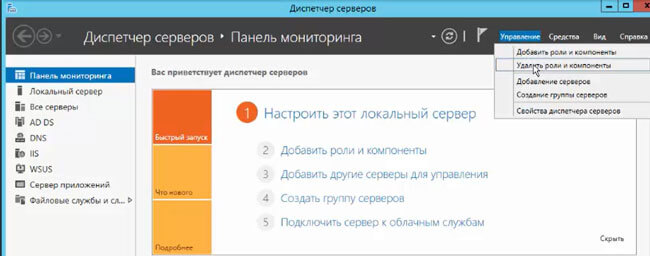
2. В следующем окне читаем напутствия, затем "Далее".
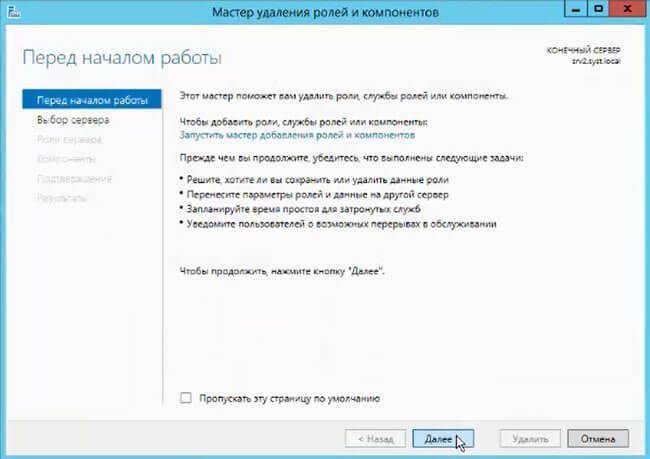
3. В новом окне делаем выбор нужного сервера, на котором будем удалять роль или компонент. Снова "Далее".
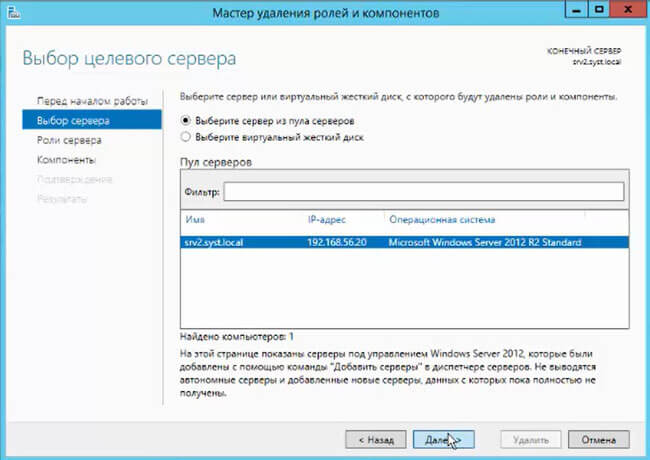
4. Выбираем роль, которую нам нужно удалить, затем "Далее".

5. После выбора роли, появится окно, в котором будет предложение о возможности оставить или удалить средства управления (если применимо). Нажимаем "Удалить компоненты".
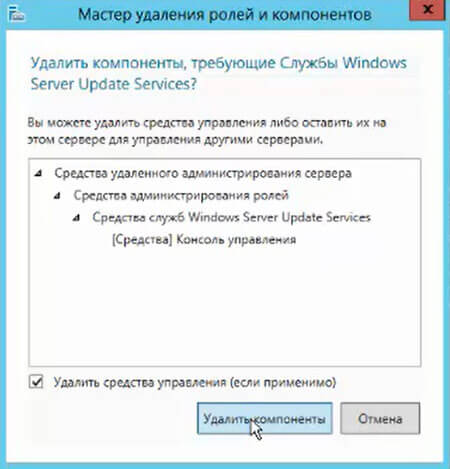
6. В следующем окне нажимаем "Далее".
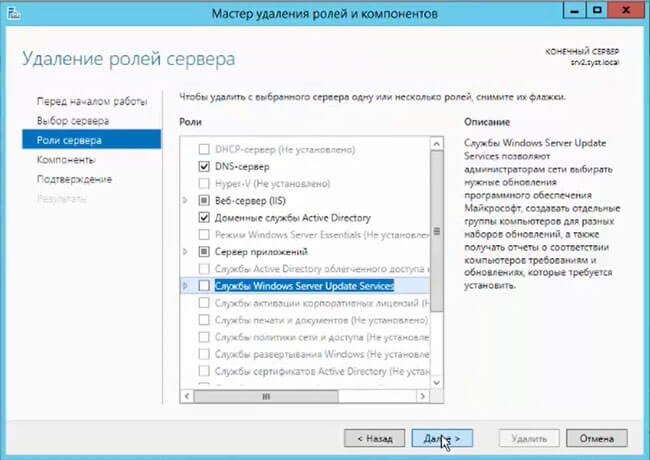
7. В новом окне возможно выбрать компоненты, которые возможно удалить с сервера. Выбор производится также, как и в случае с ролями. Затем "Далее".
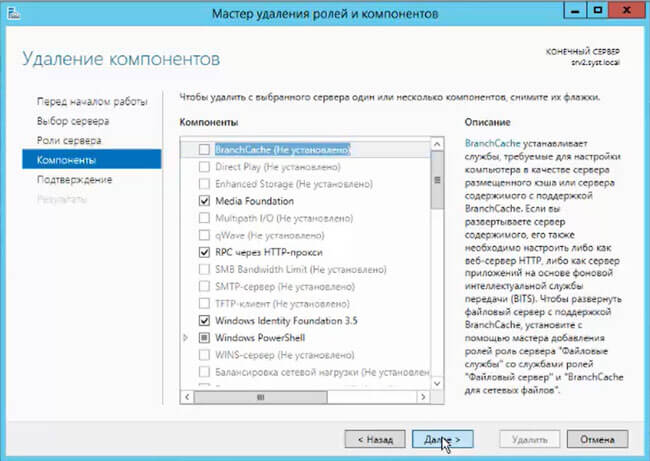
8. В следующем окне проверяем, что собираемся удалить. Если есть уверенность в том, что можно автоматически перезапустить сервер, то ставим чекбокс напротив пункта "Автоматический перезапуск конечного сервера, если требуется". И нажимаем "Удалить".
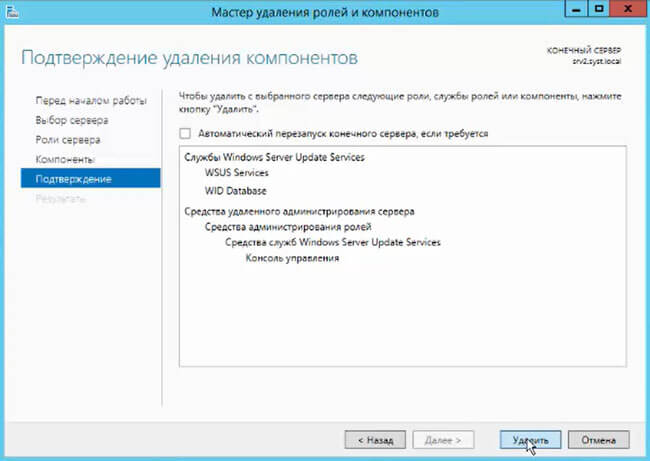
9. Данное окно ни на что уже не влияет. Можно посмотреть на текущее выполнение удаления роли или компонента. Можно просто закрыть окно, нажав кнопку "Закрыть". После удаления роли или компонента, если необходимо, перезагружаем сервер.
Как выясняется, многие удаляют данные старых профилей с терминального сервера путём удаления папки пользователя %username% из каталога Users, что в корни неправильно. Во-первых, таким образом остаются хвосты в реестре. Во-вторых, если потребуется удалённому пользователю зайти, то Windows будет ему создавать каждый раз временный профиль и затрёт все его файлы по завершению сеанса. В-третьих, забывают или не знают что необходимо подшаманить реестр после таких действий. Как же правильно? Читаем дальше.
Удаление профиля пользователя windows через cвойства системы
Открываем Свойства системы через горячие клавиши Win + Pause или через программу "Выполнить" Win + R путём запуска файла панели управления (или ):

И переходим во вкладку Дополнительно, а там открываем параметры Профилей пользователей и нажимаем Параметры. .

Тут мы видим имена профилей, размер и дату изменения в крайнем правом столбце. Теперь выбираем необходимый профиль и нажимаем на кнопку Удалить . Теперь выбранный профиль пользователя удалён из системы. Точно таким же образом выполняется удаление профиля пользователя Windows 7.
Удаление профиля пользователя в Windows 10
В Windows 10 можно удалить пользователя способом выше, а можно использовать другой способ. Через интерфейс Параметры Windows


Удаление старых профилей через групповую политику GPO
Открываем на сервере Active Directory оснастку Управление групповой политикой через Win + R gpmc.msc. Выбираем действующее правило политики или создаём новое, открываем его на редактирование через правую кнопку мыши.

Включаем и в параметрах устанавливаем кол-во дней. По завершении обновляем политики.

Если вы уже успели удалить каталог пользователя прежде чем задумались как это сделать правильно, то тут нет ничего страшного. Нам теперь необходимо просто почистить реестр. Открываем реестр Win + R regedit. Далее переходим по ветке:
Находим нужного пользователя, правой кнопкой по ветке реестра этого пользователя и выбираем удалить. А узнаем какой из этих сидов принадлежит удалённому пользователю по строковому параметру ProfileImagePath, где в значении будет указано его имя.
Читайте также:

